Den nyeste versjonen av Pop!_OS, 21.04, er nå tilgjengelig! Denne lanseringen introduserer bemerkelsesverdige forbedringer, inkludert «COSMIC», som gir brukerne mulighet til å tilpasse Pop!-skrivebordet, nye styreflatebevegelser for bærbare enheter, og mye mer. Denne veiledningen vil forklare trinnene for å oppgradere systemet ditt til den nyeste Pop!_OS-utgaven.
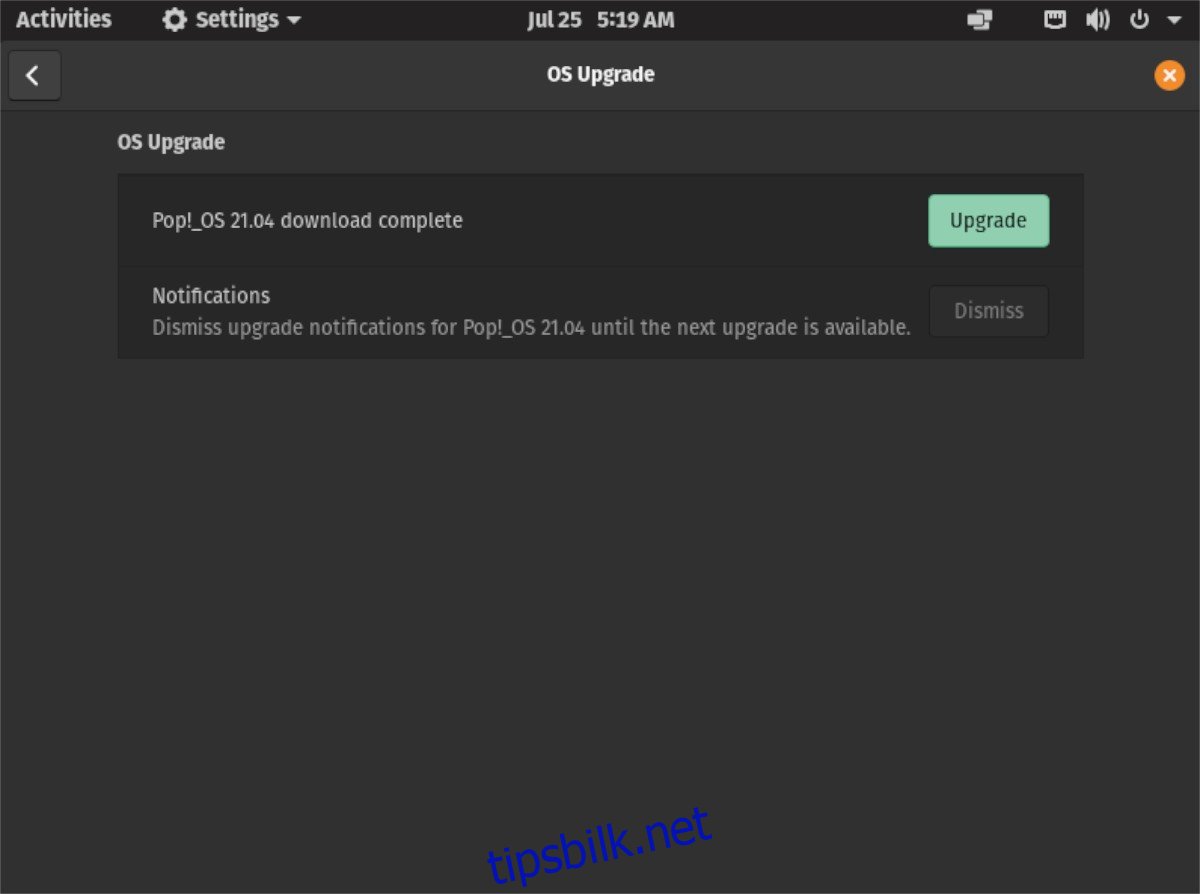
Merk: Denne oppgraderingsveiledningen er primært rettet mot brukere av Pop!_OS 20.04 LTS, da dette er den mest aktuelle, vedlikeholdte versjonen. Støtte for 20.10 er for tiden ikke prioritert. Likevel, hvis du bruker Pop!_OS 20.10, vil det også være mulig å oppgradere til 21.04.
Sikkerhetskopiering av systemet
Oppgraderingen av Pop!_OS fra 20.04 eller 20.10 til den nye 21.04-versjonen er en forholdsvis enkel og trygg prosess. Likevel, før du påbegynner en oppgradering, er det sterkt anbefalt å ta en sikkerhetskopi av systemet. Dette sikrer at du har en gjenopprettingsplan i tilfelle uforutsette problemer skulle oppstå.
Det finnes flere måter å sikkerhetskopiere data på i Pop!_OS, gitt at det er basert på Ubuntu, som tilbyr et bredt utvalg av Linux-sikkerhetskopieringsverktøy. Den mest praktiske metoden for å sikkerhetskopiere Pop!_OS er å bruke Deja Dup.
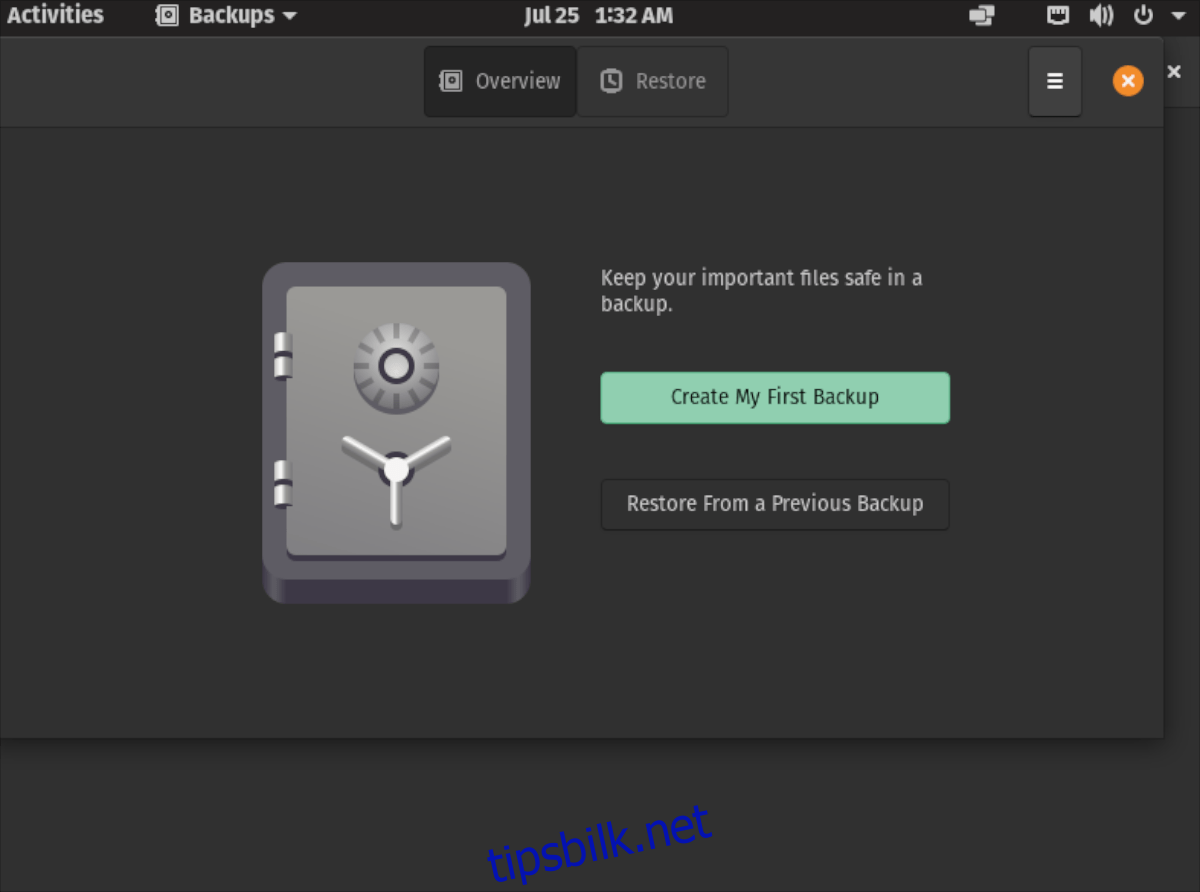
For å starte sikkerhetskopieringsprosessen, må du først installere Deja Dup. Det enkleste er å åpne et terminalvindu ved å trykke Ctrl + Alt + T, eller ved å søke etter «Terminal» i applikasjonsmenyen.
I terminalen, kjør følgende kommando for å installere Deja Dup:
sudo apt install deja-dup
Etter installasjon, åpne applikasjonen ved å søke etter «Sikkerhetskopier» i applikasjonsmenyen.
I Deja Dup-verktøyet vil du finne en knapp med teksten «Opprett min første sikkerhetskopi». Klikk på denne. Deretter konfigurerer du hvilke mapper du vil sikkerhetskopiere under «Mapper som skal sikkerhetskopieres». Klikk så på «Neste».
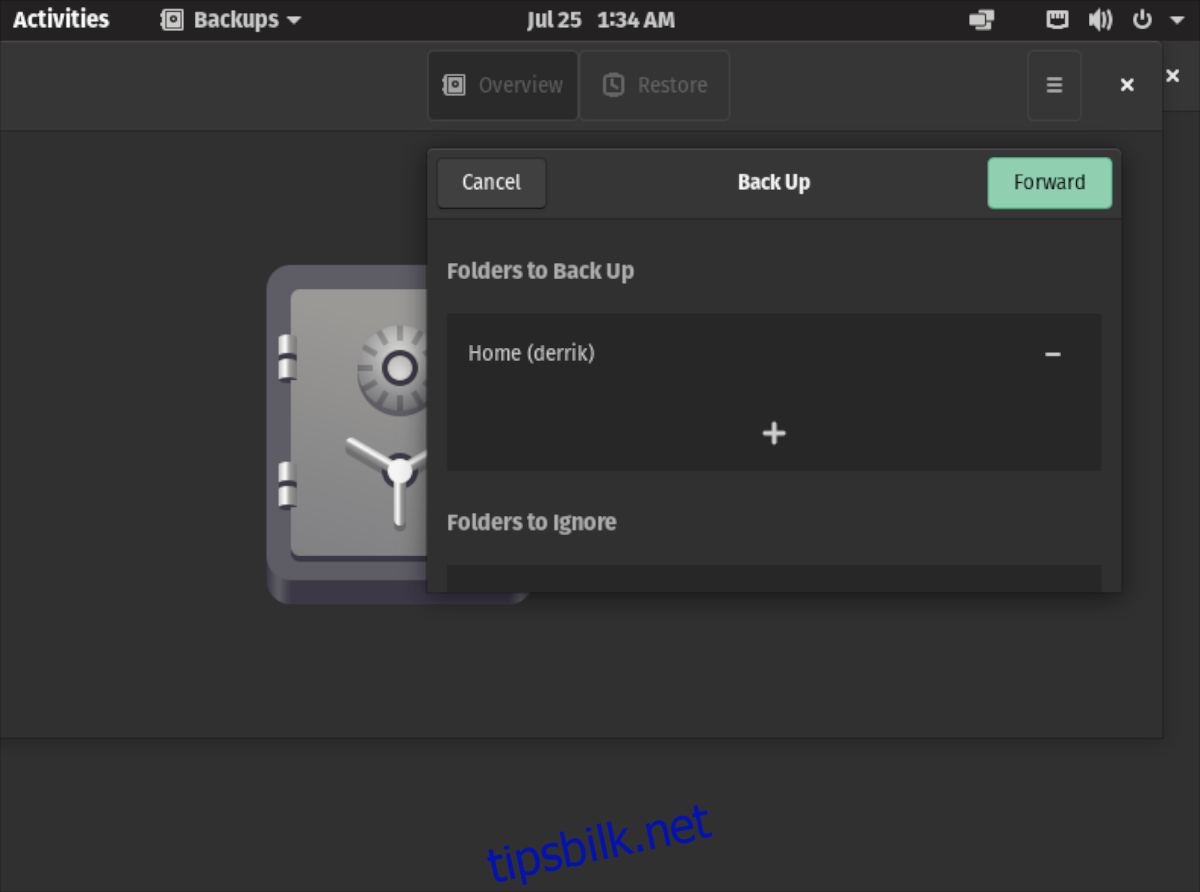
Etter å ha valgt mappene, må du velge lagringsstedet. Velg ønsket lagringssted i «Lagringssted»-menyen. Klikk deretter på «Neste»-knappen.
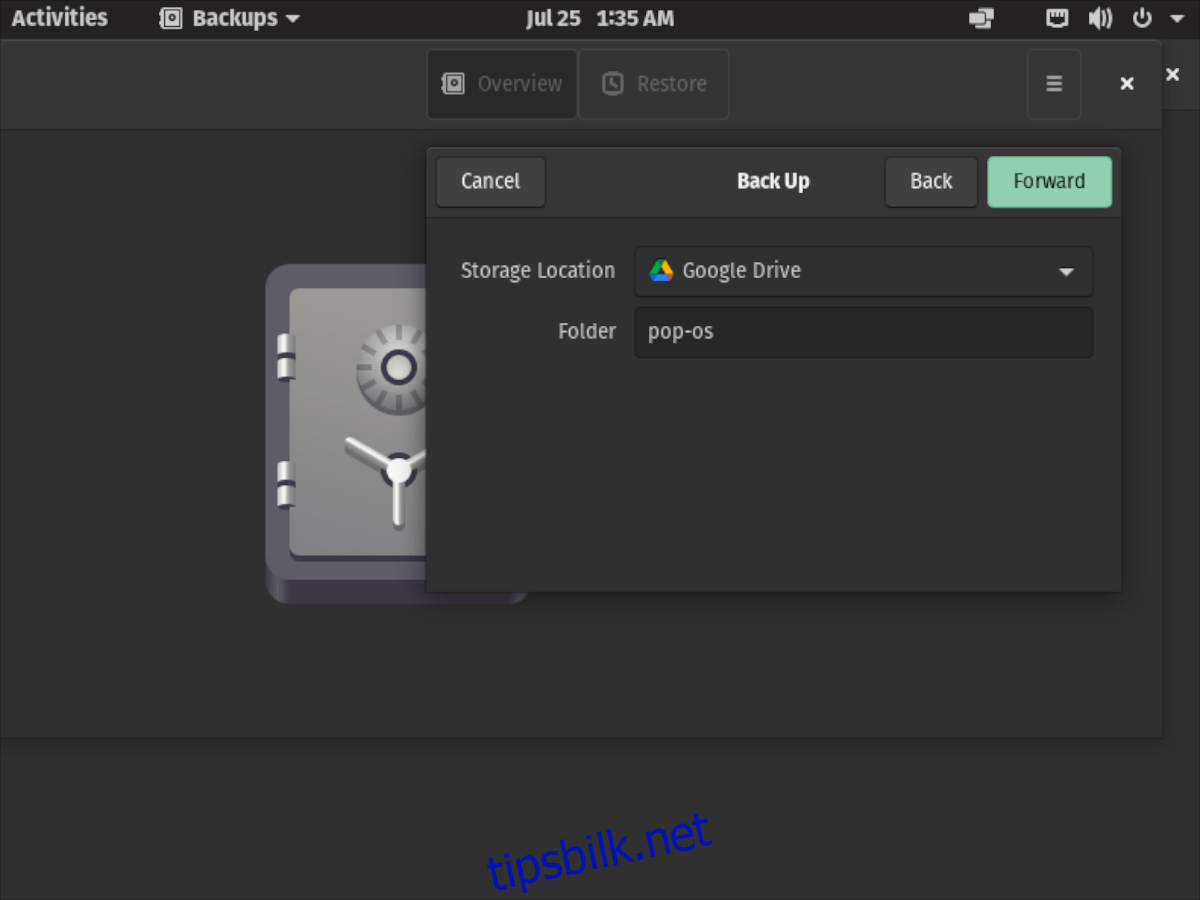
Til slutt blir du spurt om du ønsker å kryptere sikkerhetskopien. Selv om dette ikke er obligatorisk, anbefales det sterkt å sette et passord. Når du er klar, klikker du på «Neste», og sikkerhetskopieringsprosessen starter.
Oppgradering til 21.04
For å starte oppgraderingsprosessen til 21.04, trykk på Windows-tasten på tastaturet. Skriv deretter «Innstillinger» i søkefeltet. Klikk deretter på «Innstillinger»-appen for å åpne Pop!_OS-innstillingsområdet.
I innstillingsområdet, bla ned til bunnen av siden til du finner «OS Upgrade». Klikk deretter på «OS Upgrade»-knappen for å få tilgang til Pop!_OS-oppgraderingsverktøyet.
Når du velger «OS Upgrade», vil du se en melding som sier «Pop!_OS 21.04 er tilgjengelig». Denne meldingen vises i både Pop!_OS 20.04 og 20.10.
Ved siden av varselet vil du finne en grønn «Last ned»-knapp. Trykk på den for å starte nedlastingen av 21.04. Vær oppmerksom på at denne nedlastingen kan ta litt tid, da oppgraderingen innebærer betydelige mengder data.
Etter at du har trykket på «Last ned»-knappen, vil en fremdriftsindikator vises på skjermen i oppgraderingsområdet. Den vil vise «Forbereder oppgradering». Denne prosessen vil ta tid. Når den er fullført, vil oppgraderingsvinduet informere deg om at nedlastingen er fullført.
Nå som nedlastingen er ferdig, vil «Last ned»-knappen endres til en «Oppgrader»-knapp. Klikk på denne for å instruere Pop!_OS om å starte på nytt og installere oppdateringene på datamaskinen din.
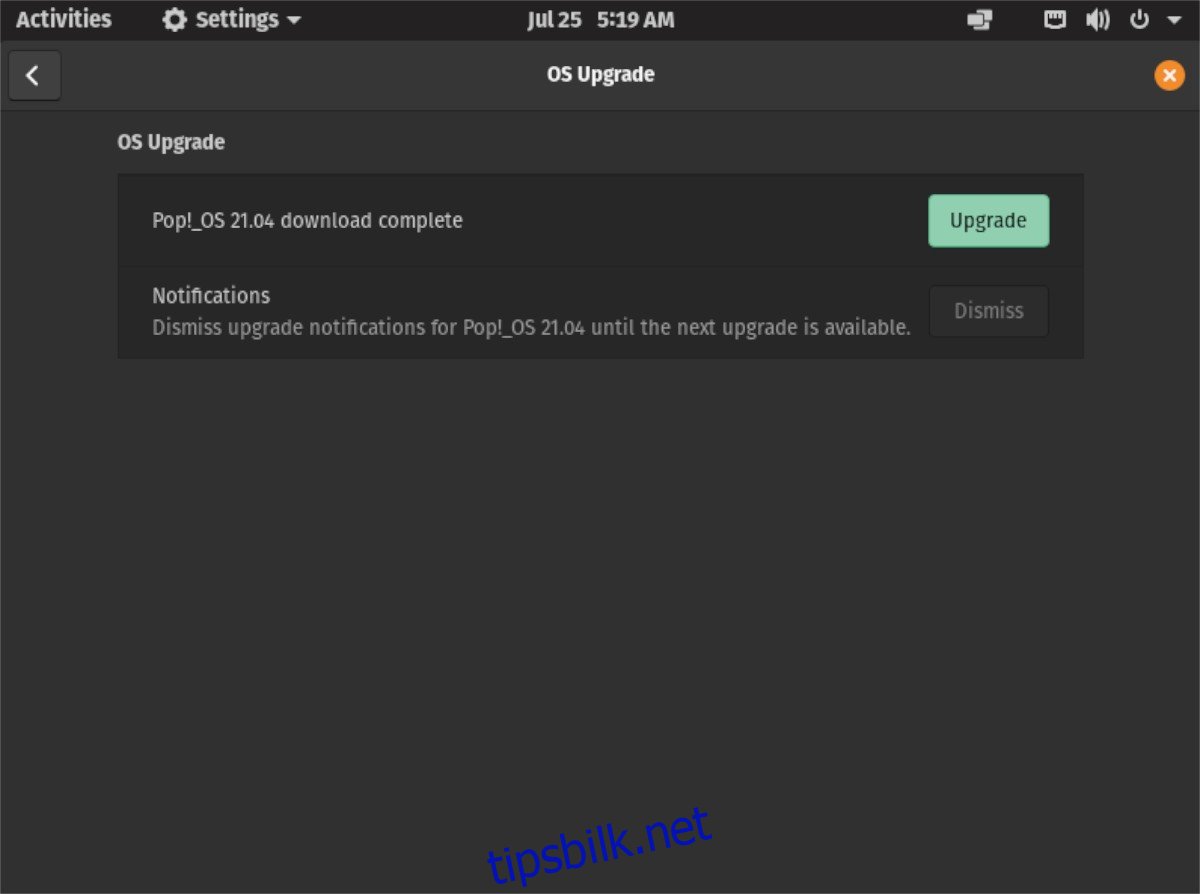
Under omstart i oppgraderingsinstallasjonsprogrammet, vil du se Pop!_OS-logoen og et «Installerer oppdateringer»-vindu. Du kan nå slappe av mens Pop!_OS laster ned og installerer de nyeste filene for Pop!_OS 21.04. Denne prosessen kan ta litt tid.
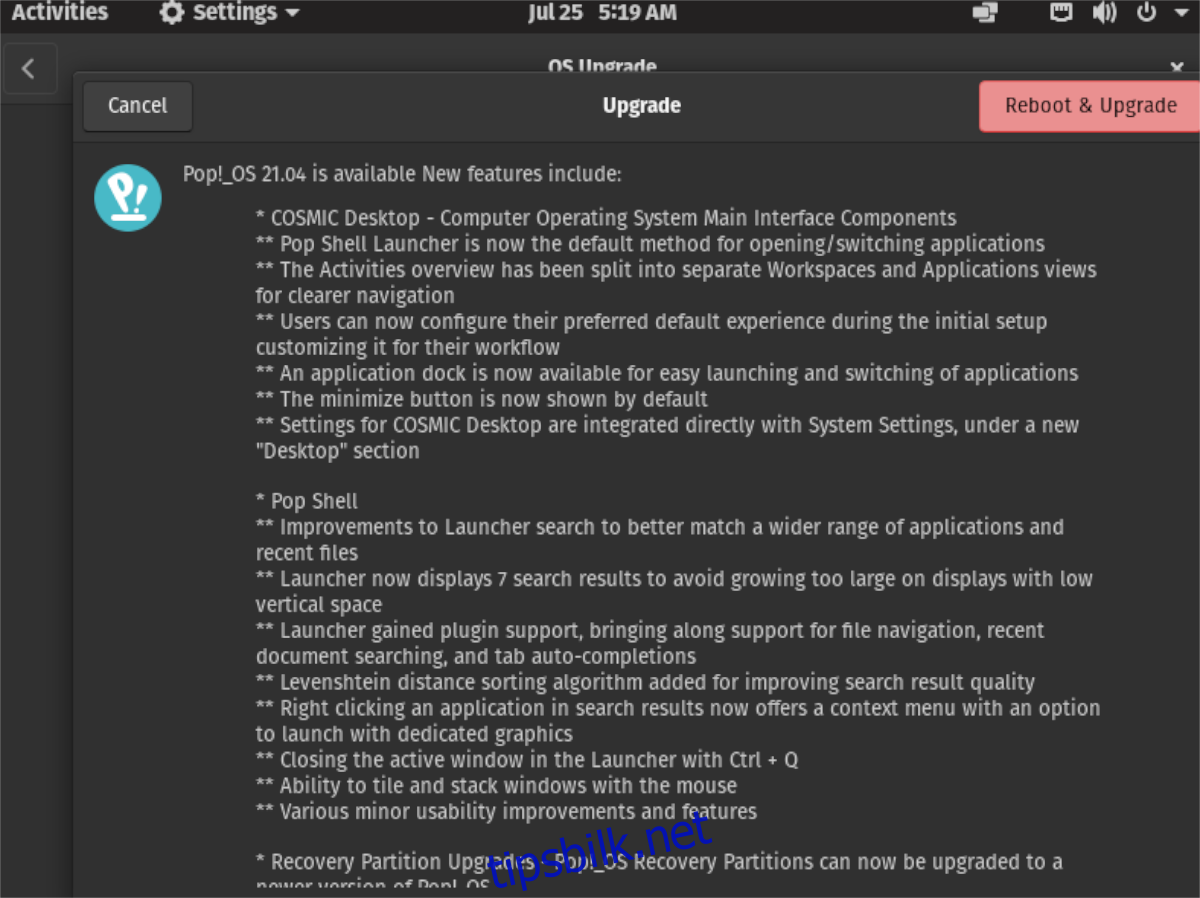
Når oppgraderingen er fullført, vil Pop!_OS starte på nytt. Etter omstart, logg deg på, og du vil bruke den nye Pop!_OS 21.04!
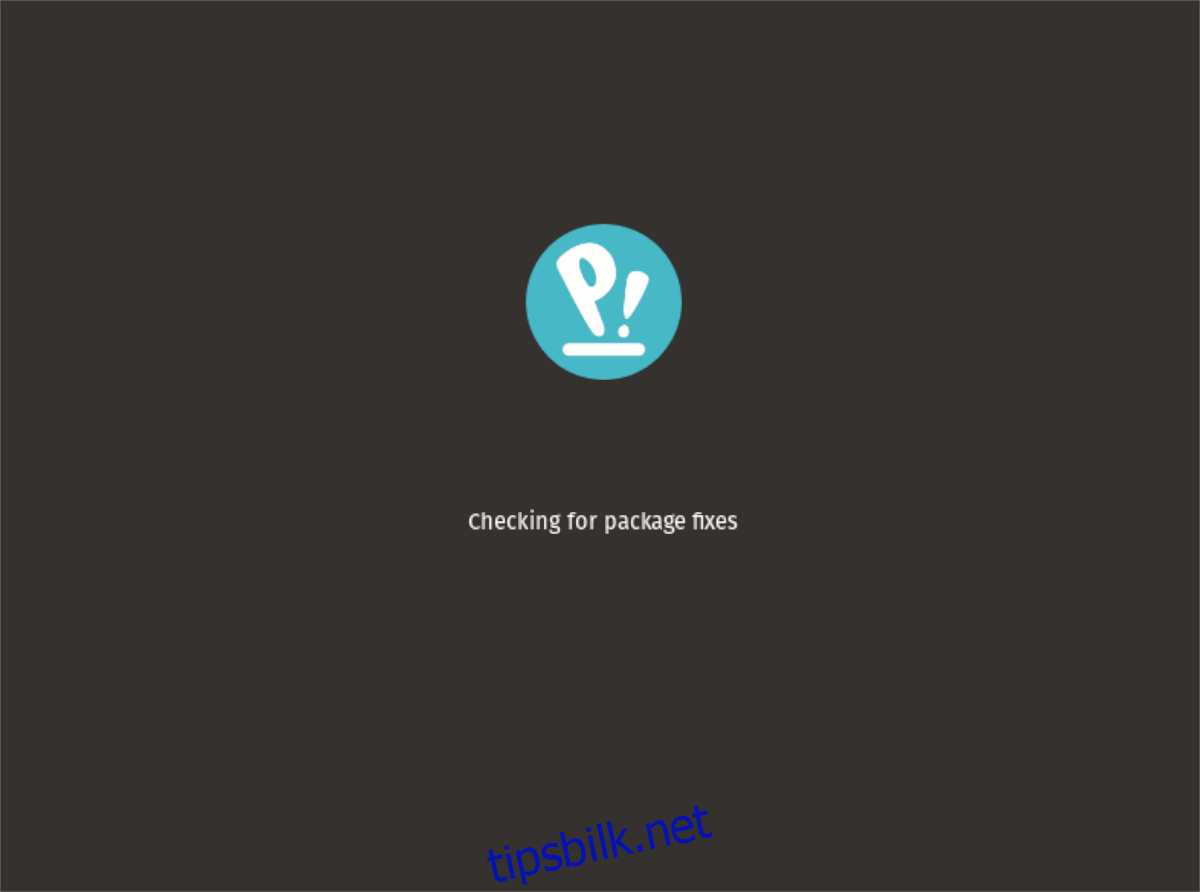
Last ned Pop!_OS 21.04
Hvis oppgradering ikke er ønskelig eller mulig, eller om du foretrekker en ren installasjon, er det også en mulighet! Her er trinnene for å laste ned den nyeste Pop!_OS 21.04 ISO-filen. Gå først til den offisielle Pop!_OS nettsiden.
På nettsiden, lokaliser den blå «last ned»-knappen og trykk på den. En popup vil dukke opp. Velg «Pop!_OS 21.04» for å se nedlastingsalternativene for 21.04 i denne popupen.
Når du har sett nedlastingsalternativene, velg enten «Last ned 21.04» eller «Last ned 21.04 (NVIDIA)». Når du velger en av disse knappene, vil Pop!_OS 21.04 lastes ned til datamaskinen din.